Edytowanie masek kształtu
Można edytować maskę, aby zmienić obszar, który jest nią objęty. Jeśli maska jest stosowana do klipu wideo, można przesuwać klatka po klatce, aby precyzyjnie zmienić lub dostosować maskę. Podczas edycji maski dostępne są dwie opcje:
• Modyfikuj: Umożliwia precyzyjne dostosowanie bieżącej maski. Można na przykład dostosować położenie maski lub wprowadzić niewielkie zmiany, aby dodać lub usunąć obszary.
• Zamień: Umożliwia narysowanie maski od nowa, ale zapewnia kontur poprzedniej maski jako odniesienie.
1 Wykonaj jedną z następujących czynności:
• Utwórz maskę kształtu.
Opmerking: W przypadku maskowania nieregularnego kształtu, który się porusza, zaleca się spróbowanie użycia narzędzia Pędzel z włączoną opcją Inteligentna krawędź w celu utworzenia maski.
• Wybierz śledzoną maskę, którą chcesz precyzyjnie dostosować.
2 W obszarze właściwości maski sprawdź, czy dla utworzonego kształtu włączone jest klatkowanie.
3 Użyj elementów sterujących odtwarzaniem w obszarze podglądu maski, aby poruszać się po klatkach, zatrzymując się w miejscu, w którym trzeba edytować maskę tak, aby obejmowała ona obszar docelowy.
4 W obszarze właściwości Kształt wykonaj jedną z następujących czynności:
• Kliknij przycisk Modyfikuj i w podglądzie maski użyj wybranych narzędzi do edycji kształtu. Użyj na przykład narzędzia Wybór, aby zmienić położenie, rozmiar lub obrót maski, użyj narzędzia Pędzel z opcją Inteligentna krawędź lub bez niej, aby dodać do maski, lub użyj narzędzia Gumka, aby usunąć z maski.
• Kliknij przycisk Zamień i w obszarze podglądu maski użyj narzędzia Pędzel (z opcją Inteligentna krawędź, lub innego preferowanego narzędzia), aby ponownie narysować maskę (jako pomoc pozostawiony jest kontur poprzedniej maski).

Kontur w trybie zamiany (po lewej); kontur z nakładką maski w trybie modyfikacji (po prawej).
5 Kliknij przycisk Gotowe  , który jest wyświetlany nad obszarem podglądu, aby zastosować zmiany.
, który jest wyświetlany nad obszarem podglądu, aby zastosować zmiany.
 , który jest wyświetlany nad obszarem podglądu, aby zastosować zmiany.
, który jest wyświetlany nad obszarem podglądu, aby zastosować zmiany.Do edytowanego kształtu maski zostaną dodane klatki kluczowe.
6 Powtórz kroki 2–5 w przypadku dodatkowych klatek.
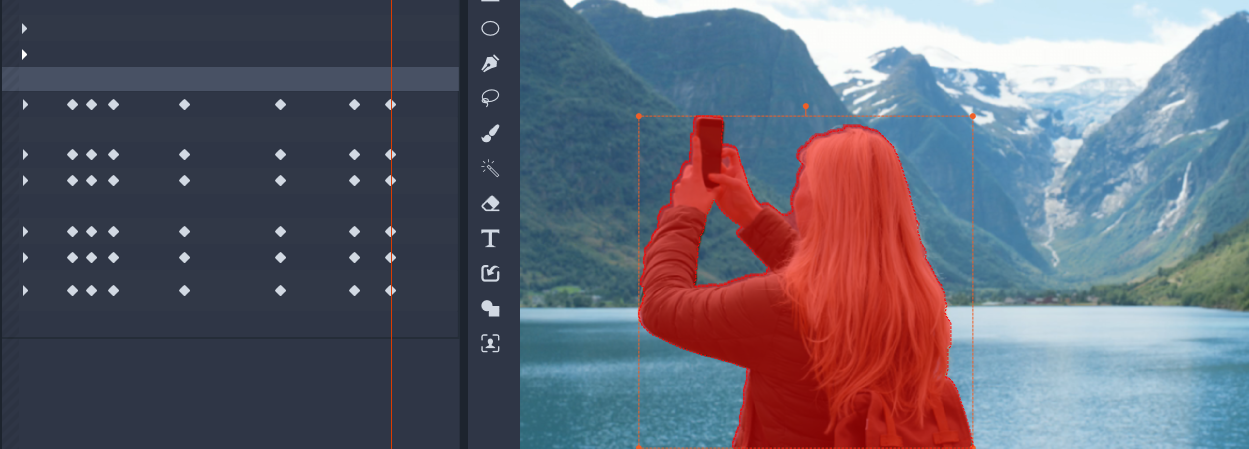
Klatki kluczowe po lewej odzwierciedlają każdą modyfikację lub zamianę maski w celu dopasowania maski do poruszającego się obiektu.